Windows server2008 DHCP中繼代理
Windows server2008 DHCP 中繼代理
DHCP中繼代理作用:
在大型的網絡中,可能會存在多個子網。DHCP客戶機通過網絡廣播消息獲得DHCP服務器的響應後得到IP地址。但廣播消息是不能跨越子網的。因此,如果DHCP客戶機和服務器在不同的子網內,客戶機還能不能向服務器申請IP地址呢?這就要用到DHCP中繼代理。DHCP中繼代理實際上是一種軟件技術,安裝了DHCP中繼代理的計算機稱為DHCP中繼代理服務器,它承擔不同子網間的DHCP客戶機和服務器的通信任務。
中繼代理是在不同子網上的客戶端和服務器之間中轉DHCP/BOOTP消息的小程序。根據征求意見文檔(RFC),DHCP/BOOTP中繼代理是
實驗拓撲圖(GNS3)
拓撲
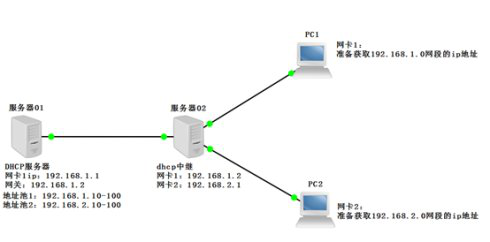
搭建實驗環境(VMware workstation)
1. 一臺Windows2008(DHCP服務器)
2. 一臺Windows2008(DHCP中繼代理)
3. 一臺WindowsXP(客戶機)
4. 一臺Win7(客戶機)
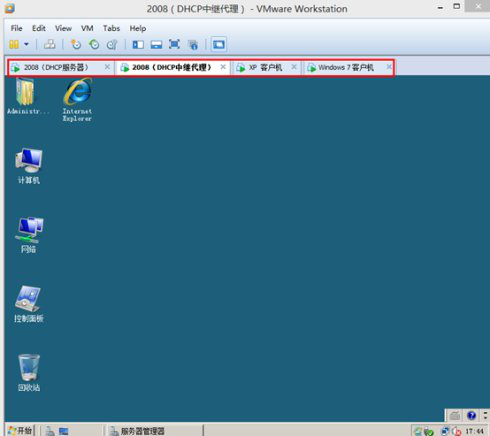
實驗步驟:
步驟一:為“DHCP服務器”配置IP,
為“DHCP中繼代理”配置兩塊網卡及IP。
步驟二:在“DHCP服務器”上安裝DHCP服務,配置上述IP地址池。
步驟三:在“DHCP中繼代理”中添加角色‘網絡策略和訪問服務’
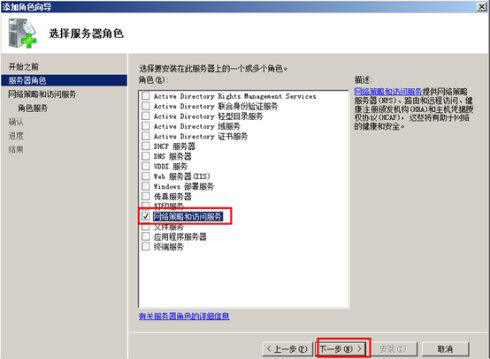
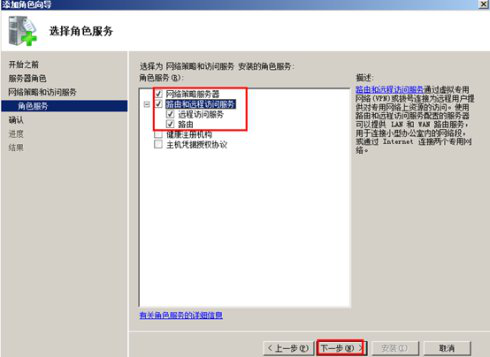
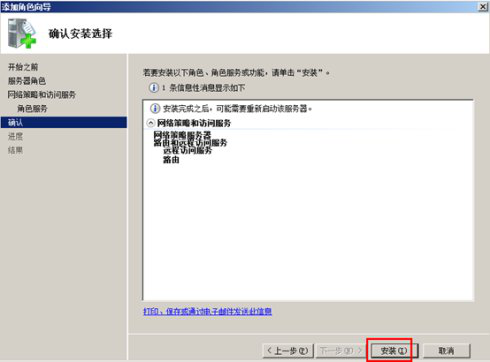
步驟四:等待安裝。
步驟五:安裝成功後,單擊‘關閉’按鈕。
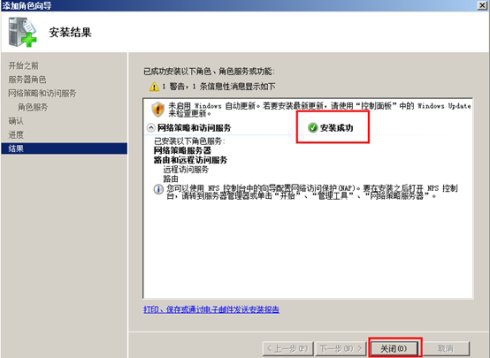
步驟六:配置中繼路由。
1. 依次點擊開始→管理工具→路由和遠程訪問。

2. 彈出‘路由和遠程訪問’窗口。

3. 右鍵‘本地計算機’選擇‘配置並啟用路由和遠程訪問’。
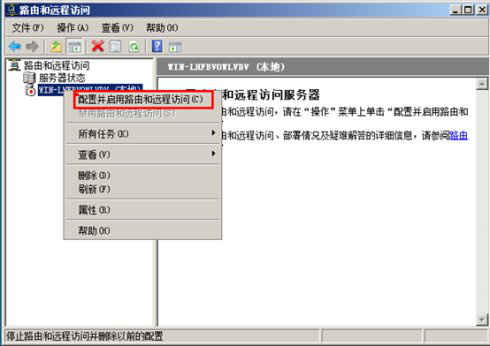
4. 點擊‘下一步’。
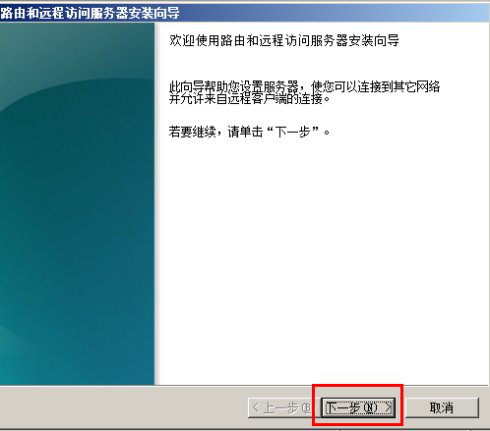
5. 選擇‘自定義配置’,點擊‘下一步’。
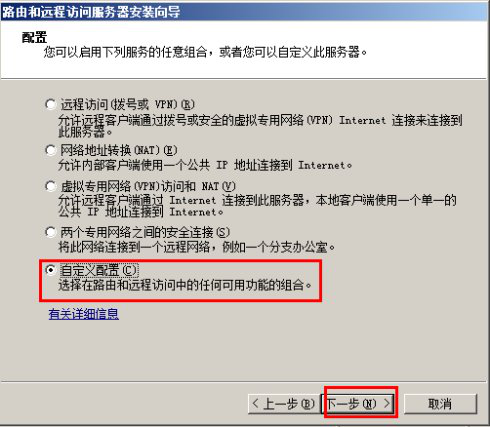
6. 選擇‘LAN路由’,點擊‘下一步’。
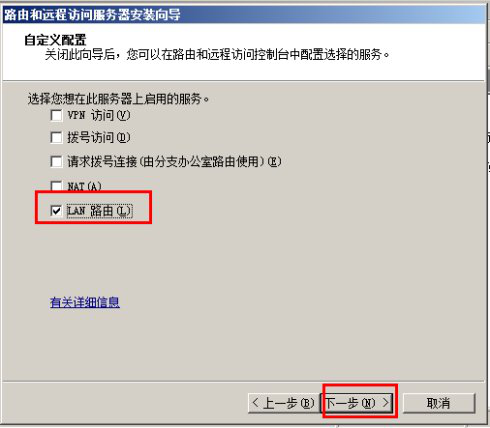
7. 點擊‘完成’按鈕,完成初步配置。
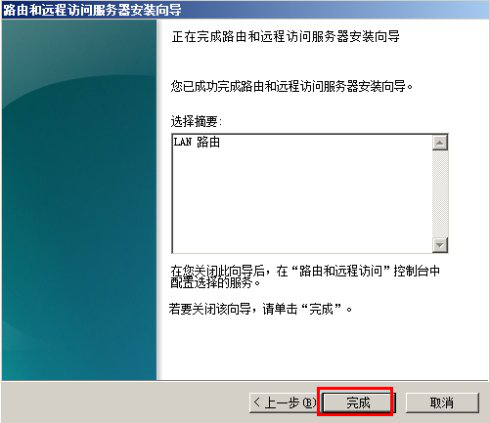
8. 點擊‘啟動服務’,等待完成初始化。
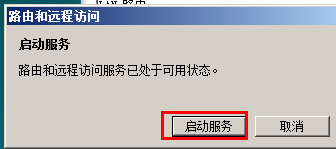

9. 管理窗口中增添了配置項。
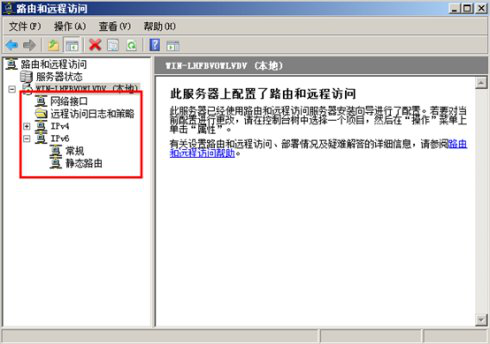
10. 展開‘IPv4’,右鍵‘常規’,選擇‘新增路由協議’。
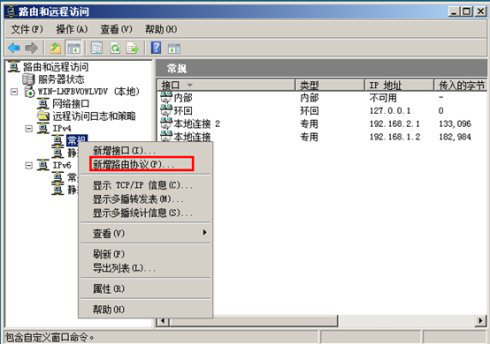
11. 選擇‘DHCP中繼代理程序’,點擊‘確定’。
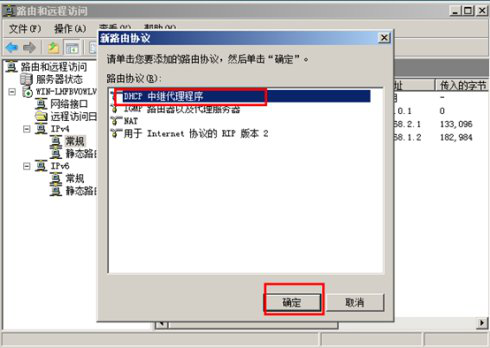
12. 增添完成。
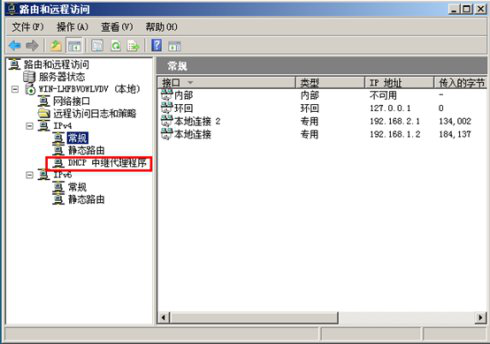
13. 右鍵‘DHCP中繼代理程序’,選擇‘新增接口’。
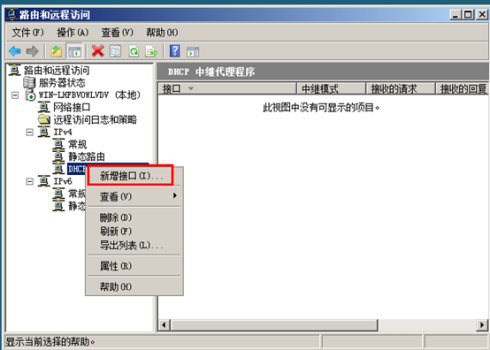
14. 為‘中繼代理程序’選擇接口,這裏選擇‘本地連接2’。
點擊‘確定’。

15. 勾選‘中繼DHCP數據包’,點擊‘確定’。
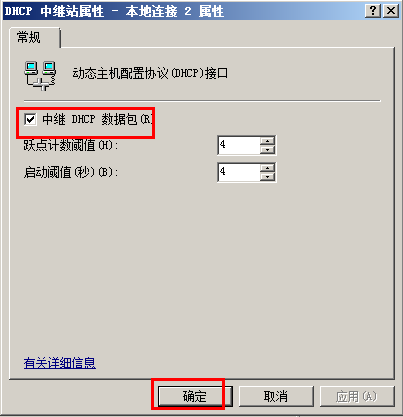

16. 指定代理目標(為哪臺服務器做中繼代理)
右鍵‘DHCP中繼代理程序’,選擇‘屬性’。
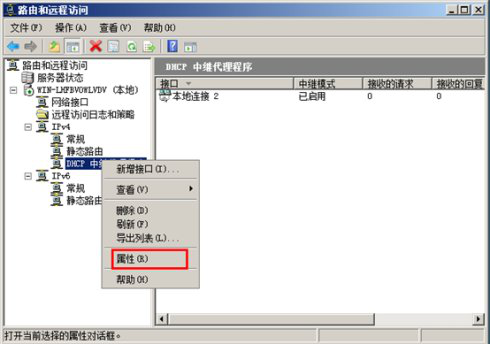
17. 添加目標IP。點擊‘應用’後,點擊‘確定’。
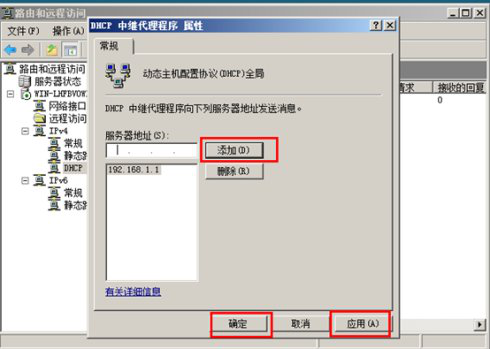
18. DHCP中繼代理配置完畢。
檢驗結果:
l DHCP服務器
作用域192.168.1.0租用情況
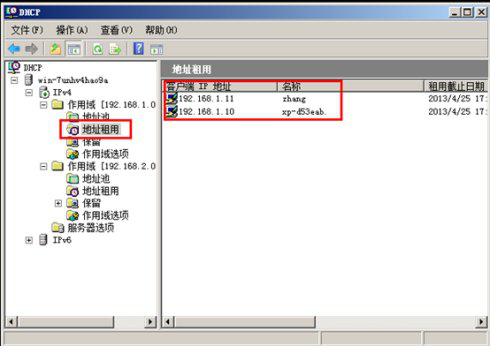
作用域192.168.2.0租用情況
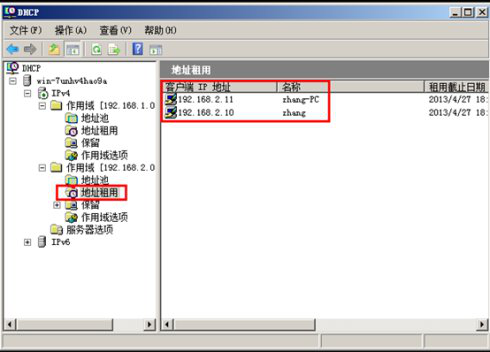
l XP客戶機
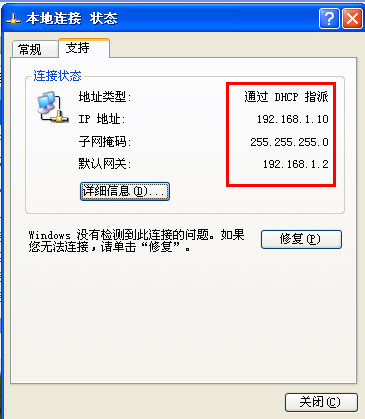
l Win7客戶機
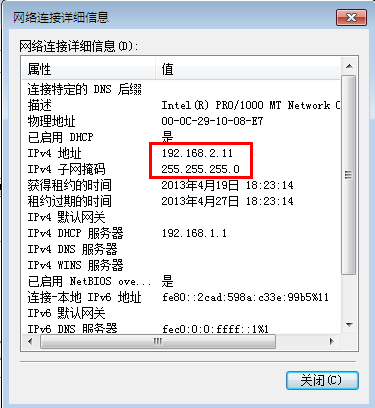
本文出自 “好好先森。” 博客,請務必保留此出處http://youtao.blog.51cto.com/13004739/1974242
Windows server2008 DHCP中繼代理
